您现在的位置是:首页 >技术教程 >Docker-harbor私有仓库部署与管理网站首页技术教程
Docker-harbor私有仓库部署与管理
Docker-harbor私有仓库部署与管理
Harbor概述
Harbor的概念
Harbor是VMware公司开源的企业级Docker Registry项目,其目标是帮助用户迅速搭建一个企业级的Docker Registry服务
Harbor以 Docker 公司开源的Registry 为基础,提供了图形管理UI、基于角色的访问控制(Role Based AccessControl)、AD/LDAP集成、以及审计日志(Auditlogging)等企业用户需求的功能,同时还原生支持中文
Harbor的每个组件都是以Docker 容器的形式构建的,使用docker-compose 来对它进行部署。用于部署Harbor 的docker- compose模板位于harbor/ docker- compose.yml
Harbor的特性
1.基于角色控制: 用户和仓库都是基于项目进行组织的,而用户在项目中可以拥有不同的权限
2.基于镜像的复制策略: 镜像可以在多个Harbor实例之间进行复制(同步)
3.支持LDAP/AD: Harbor 可以集成企业内部有的AD/LDAP (类似数据库的一-张表),用于对已经存在的用户认证和管理
4.镜像删除和垃圾回收: 镜像可以被删除,也可以回收镜像占用的空间
5.图形化用户界面: 用户可以通过浏览器来浏览,搜索镜像仓库以及对项目进行管理
6.审计管理: 所有针对镜像仓库的操作都可以被记录追溯,用于审计管理
7.支持RESTful API: RESTful API提供给管理员对于Harbor 更多的操控,使得与其它管理软件集成变得更容易
8.Harbor 和docker registry的 关系: Harbor实质 上是对docker registry做 了封装,扩展了自己的业务模板
Harbor的构成
Harbor在架构上主要有Proxy、 Registry、 Core services、 Database (Harbor-db) 、Log collector ( Harbor-log)、Job services六个组件
● Proxy: Harbor 的Registry、 UI、Token 服务等组件,都处在nginx 反向代理后边。该代理将来自浏览器、docker clients的请求转发到后端不同的服务上
● Registry:负责储存Docker 镜像,并处理Docker push/pull命令。由于要对用户进行访问控制,即不同用户对Docker 镜像有不同的读写权限,Registry 会指向一个Token 服务,强制用户的每次Docker pull/push 请求都要携带一个合法的Token,Registry会通过公钥对Token进行解密验证
● Core services: Harbor的核心功能,主要提供以下3个服务:
UI (harbor-ui) :提供图形化界面,帮助用户管理Registry. 上的镜像( image),并对用户进行授权
WebHook: 为了及时获取Registry.上image 状态变化的情况,在Registry. 上配置 Webhook,把状态变化传递给UI模块
Token 服务:负责根据用户权限给每个Docker push/pull 命令签发Token。 Docker 客户端向Registry服务发起的请求,
如果不包含Token,会被重定向到Token服务,获得Token后再重新向Registry 进行请求
● Database (harbor-db) :为core services提供数据库服务,负责储存用户权限、审计日志、Docker 镜像分组信息等数据
● Job services: 主要用于镜像复制,本地镜像可以被同步到远程Harbor 实例上
● Log collector (harbor-log) :负责收集其他组件的日志到一个地方
Harbor 的每个组件都是以 Docker 容器的形式构建的,因此,使用 Docker Compose 来对它进行部署。
总共分为7个容器运行,通过在 docker- compose.yml 所在目录中执行 docker-compose ps命令来查看, 名称分别为:nginx、 harbor-jobservice、 harbor-ui、 harbor-db、 harbor-adminserver、registry、 harbor-log。
其中 harbor-adminserver 主要是作为一个后端的配置数据管理,并没有太多的其他功能。harbor-ui 所要操作的所有数据都通过 harbor-adminserver 这样一个数据配置管理中心来完成。
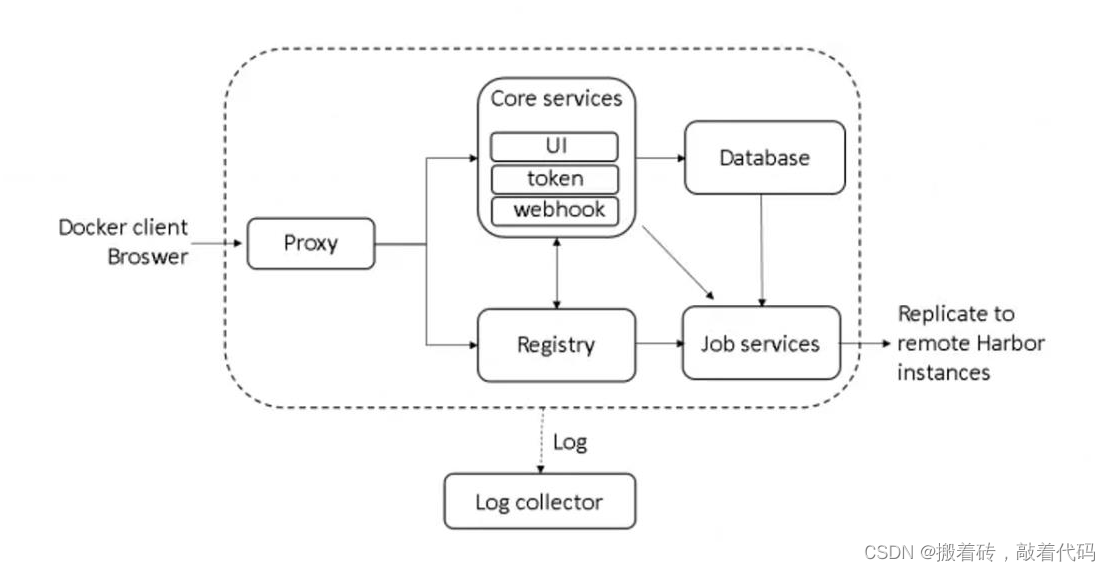
Harbor 部署
环境准备:
| 机器 | ip | 所需环境服务 |
|---|---|---|
| Harbor服务器 | 20.0.0.100 | docker-ce、docker-compose、harbor-offline-v1.2.2 |
| client服务器 | 20.0.0.200 | docker-ce |
部署 Docker-Compose 服务
下载或者上传 Docker-Compose
[root@docker01 ~]# curl -L https://github.com/docker/compose/releases/download/1.21.1/docker-compose-`uname -s`-`uname -m` -o /usr/local/bin/docker-compose
% Total % Received % Xferd Average Speed Time Time Time Current
Dload Upload Total Spent Left Speed
0 0 0 0 0 0 0 0 --:--:-- --:--:-- --:--:-- 0
100 10.3M 100 10.3M 0 0 439k 0 0:00:24 0:00:24 --:--:-- 267k

[root@docker01 ~]# chmod +x /usr/local/bin/docker-compose
[root@docker01 ~]# docker-compose -v
docker-compose version 1.21.1, build 5a3f1a3

部署 Harbor 服务
下载或上传 Harbor 安装程序
[root@docker01 ~]# cd /opt/
[root@docker01 opt]# rz -E
## 将harbor-offline-installer-v1.2.2压缩包放入到opt目录下
rz waiting to receive.
[root@docker01 opt]# tar zxvf harbor-offline-installer-v1.2.2.tgz -C /usr/local/
修改harbor安装的配置文件
[root@docker01 opt]# vim /usr/local/harbor/harbor.cfg
hostname = 20.0.0.100
--5行--修改,设置为Harbor服务器的IP地址或者域名
harbor_admin_password = Harbor12345
--59行--指定管理员的初始密码,默认的用户名/密码是admin/Harbor12345

关于 Harbor.cfg 配置文件中有两类参数:所需参数和可选参数
1、所需参数:这些参数需要在配置文件 Harbor.cfg 中设置。如果用户更新它们并运行 install.sh 脚本重新安装 Harbour, 参数将生效。具体参数如下:
●hostname:用于访问用户界面和 register 服务。它应该是目标机器的 IP 地址或完全限定的域名(FQDN),例如 192.168.80.10 或 hub.kgc.cn。不要使用 localhost 或 127.0.0.1 为主机名。
●ui_url_protocol:(http 或 https,默认为 http)用于访问 UI 和令牌/通知服务的协议。如果共证处于启用状态,则此参数必须为 https。
●max_job_workers:镜像复制作业线程。
●db_password:用于db_auth 的MySQL数据库root 用户的密码。
●customize_crt:该属性可设置为打开或关闭,默认打开。打开此属性时,准备脚本创建私钥和根证书,用于生成/验证注册表令牌。当由外部来源提供密钥和根证书时,将此属性设置为 off。
●ssl_cert:SSL 证书的路径,仅当协议设置为 https 时才应用。
●secretkey_path:用于在复制策略中加密或解密远程 register 密码的密钥路径。
2、可选参数:这些参数对于更新是可选的,即用户可以将其保留为默认值,并在启动 Harbor 后在 Web UI 上进行更新。如果进入 Harbor.cfg,只会在第一次启动 Harbor 时生效,随后对这些参数的更新,Harbor.cfg 将被忽略。
注意:如果选择通过 UI 设置这些参数,请确保在启动 Harbor 后立即执行此操作。具体来说,必须在注册或在 Harbor 中创建任何新用户之前设置所需的 auth_mode。当系统中有用户时(除了默认的 admin 用户), auth_mode 不能被修改。 具体参数如下:
●Email:Harbor 需要该参数才能向用户发送“密码重置”电子邮件,并且只有在需要该功能时才启用。请注意,在默认情况下 SSL 连接时没有启用。如果 SMTP 服务器需要 SSL,但不支持 STARTTLS,那么应该通过设置启用 SSL email_ssl = TRUE。
●harbour_admin_password:管理员的初始密码,只在 Harbour 第一次启动时生效。之后, 此设置将被忽略,并且应在 UI 中设置管理员的密码。请注意,默认的用户名/密码是admin/Harbor12345。
●auth_mode:使用的认证类型,默认情况下,它是 db_auth,即凭据存储在数据库中。对于LDAP身份验证,请将其设置为 ldap_auth。
●self_registration:启用/禁用用户注册功能。禁用时,新用户只能由 Admin 用户创建,只有管理员用户可以在 Harbour 中创建新用户。注意:当 auth_mode 设置为 ldap_auth 时,自注册功能将始终处于禁用状态,并且该标志被忽略。
●Token_expiration:由令牌服务创建的令牌的到期时间(分钟),默认为 30 分钟。
●project_creation_restriction:用于控制哪些用户有权创建项目的标志。默认情况下,每个人都可以创建一个项目。如果将其值设置为“adminon”,那么只有 admin 可以创建项目。
●verify_remote_cert:打开或关闭,默认打开。此标志决定了当Harbor与远程 register 实例通信时是否验证 SSL/TLS 证书。 将此属性设置为 off 将绕过 SSL/TLS 验证,这在远程实例具有自签名或不可信证书时经常使用。
另外,默认情况下,Harbour 将镜像存储在本地文件系统上。在生产环境中,可以考虑 使用其他存储后端而不是本地文件系统,如 S3、Openstack Swif、Ceph 等对象存储。但需要更新 common/templates/registry/config.yml 文件。
启动 Harbor
[root@docker01 opt]# cd /usr/local/harbor/
[root@docker01 harbor]# ./install.sh
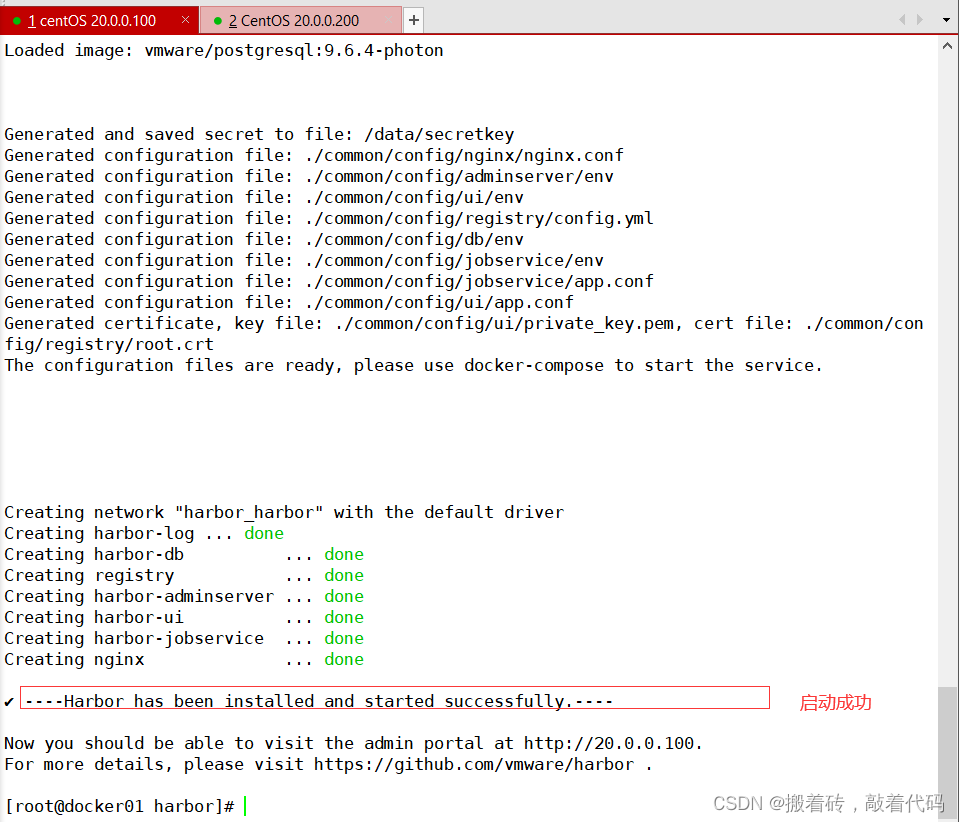
查看 Harbor 启动镜像
[root@docker01 harbor]# docker-compose ps
Name Command State Ports
--------------------------------------------------------------------------------------------
harbor-adminserver /harbor/harbor_adminserver Up
harbor-db docker-entrypoint.sh mysqld Up 3306/tcp
harbor-jobservice /harbor/harbor_jobservice Up
harbor-log /bin/sh -c crond && rm -f ... Up 127.0.0.1:1514->514/tcp
harbor-ui /harbor/harbor_ui Up
nginx nginx -g daemon off; Up 0.0.0.0:443->443/tcp,:::443->4
43/tcp, 0.0.0.0:4443->4443/tcp
,:::4443->4443/tcp, 0.0.0.0:80
->80/tcp,:::80->80/tcp
registry /entrypoint.sh serve /etc/ ... Up 5000/tcp
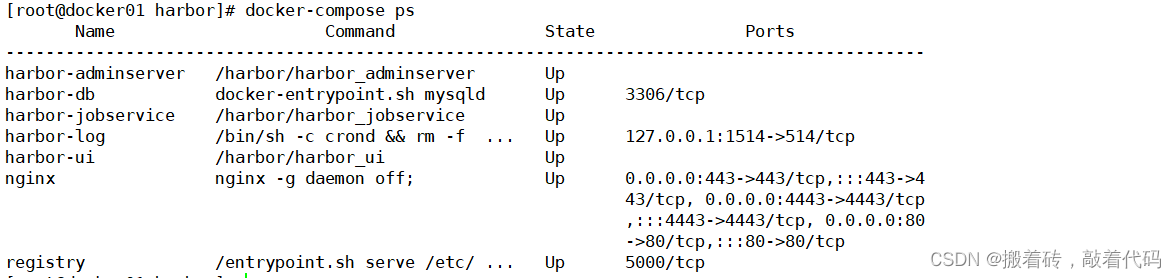
创建一个新项目
(1)浏览器访问:http://20.0.0.100 登录 Harbor WEB UI 界面,默认的管理员用户名和密码是 admin/Harbor12345
(2)输入用户名和密码登录界面后可以创建一个新项目。点击“+项目”按钮
(3)填写项目名称为“harbor”,点击“确定”按钮,创建新项目
(4)此时可使用 Docker 命令在本地通过 127.0.0.1 来登录和推送镜像。默认情况下,Registry 服务器在端口 80 上侦听。
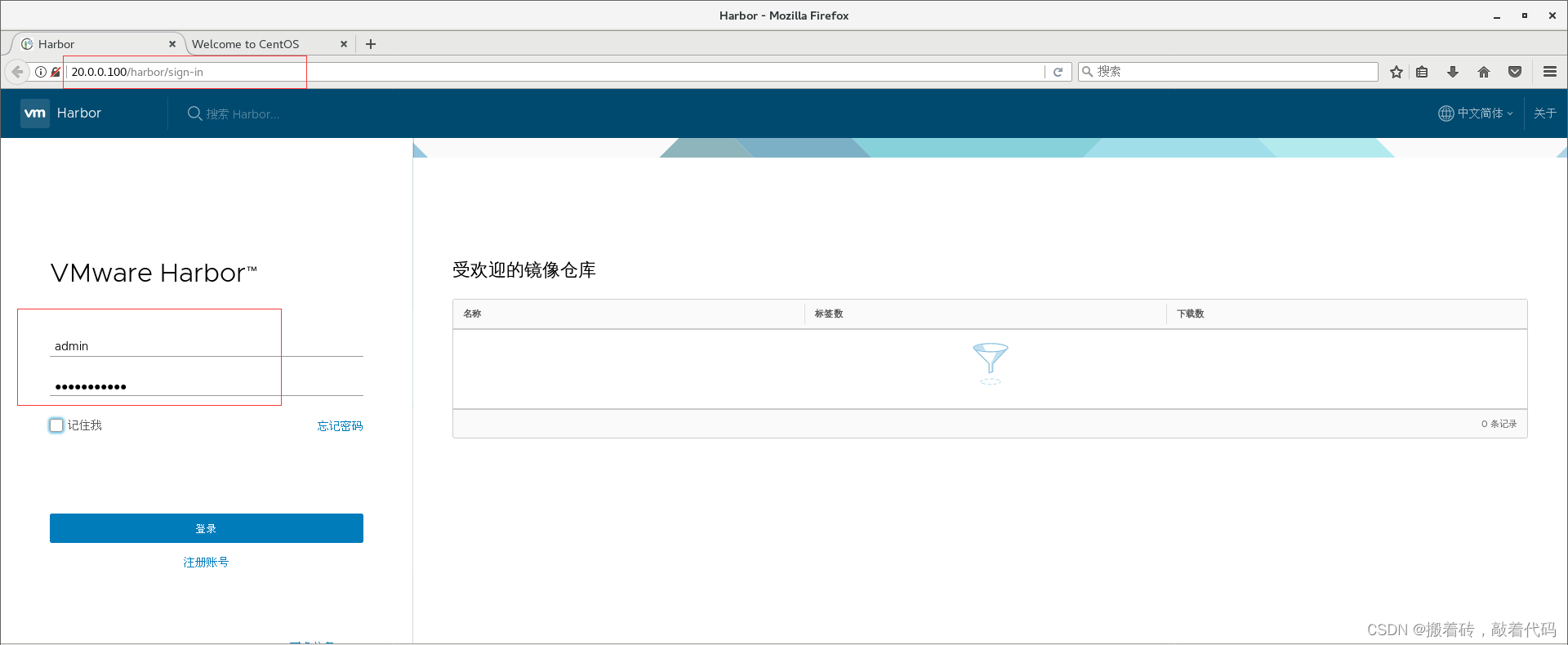
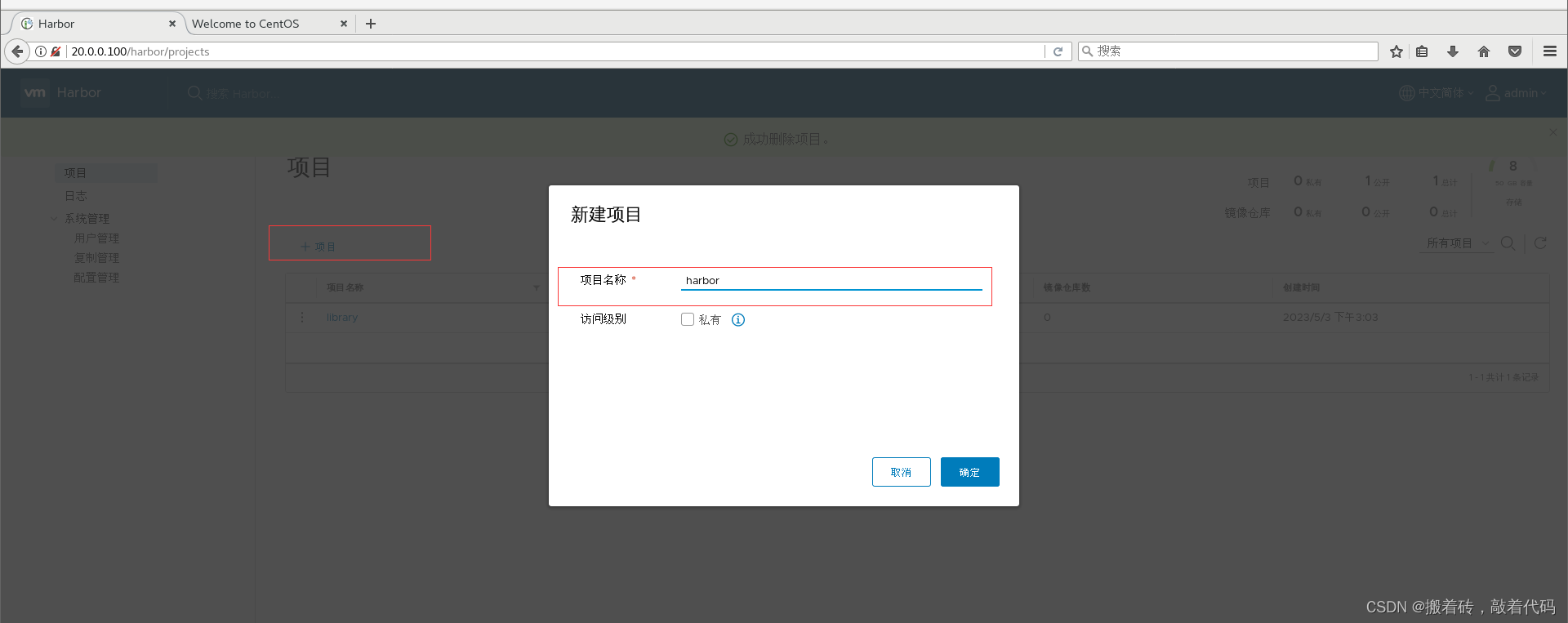
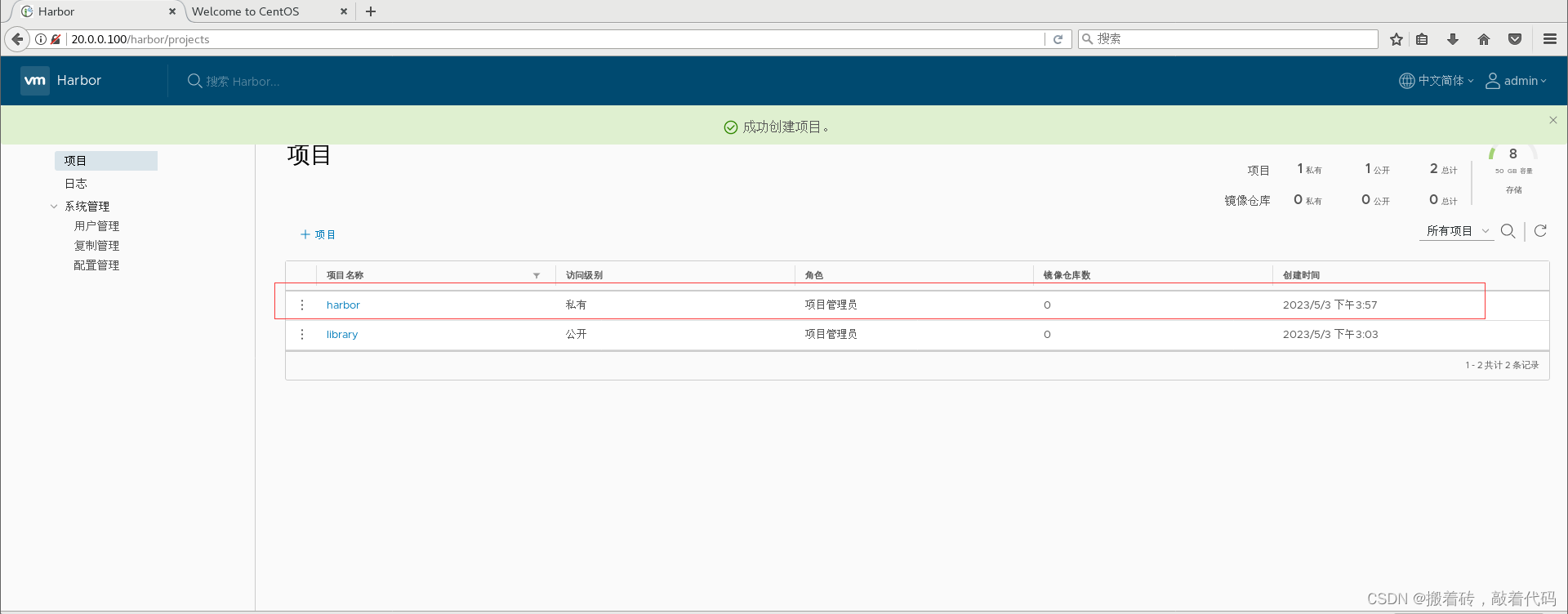
登录 Harbor
[root@docker01 harbor]# docker login http://127.0.0.1
Username: admin
Password:
WARNING! Your password will be stored unencrypted in /root/.docker/config.json.
Configure a credential helper to remove this warning. See
https://docs.docker.com/engine/reference/commandline/login/#credentials-store
Login Succeeded

下载镜像进行测试
[root@docker01 harbor]# docker pull redis
Using default tag: latest
latest: Pulling from library/redis
26c5c85e47da: Pull complete
39f79586dcf2: Pull complete
79c71d0520e5: Pull complete
60e988668ca1: Pull complete
873c3fc9fdc6: Pull complete
50ce7f9bf183: Pull complete
Digest: sha256:393b84ac0c167421173657a77f36add89bf24e23b123045e5e09501fc370474a
Status: Downloaded newer image for redis:latest
docker.io/library/redis:latest
[root@docker01 harbor]# docker images
REPOSITORY TAG IMAGE ID CREATED SIZE
redis latest eca1379fe8b5 2 weeks ago 117MB
vmware/harbor-log v1.2.2 36ef78ae27df 5 years ago 200MB
vmware/harbor-jobservice v1.2.2 e2af366cba44 5 years ago 164MB
vmware/harbor-ui v1.2.2 39efb472c253 5 years ago 178MB
vmware/harbor-adminserver v1.2.2 c75963ec543f 5 years ago 142MB
vmware/harbor-db v1.2.2 ee7b9fa37c5d 5 years ago 329MB
vmware/nginx-photon 1.11.13 6cc5c831fc7f 5 years ago 144MB
vmware/registry 2.6.2-photon 5d9100e4350e 5 years ago 173MB
vmware/postgresql 9.6.4-photon c562762cbd12 5 years ago 225MB
vmware/clair v2.0.1-photon f04966b4af6c 5 years ago 297MB
vmware/harbor-notary-db mariadb-10.1.10 64ed814665c6 6 years ago 324MB
vmware/notary-photon signer-0.5.0 b1eda7d10640 6 years ago 156MB
vmware/notary-photon server-0.5.0 6e2646682e3c 6 years ago 157MB
photon 1.0 e6e4e4a2ba1b 6 years ago 128MB
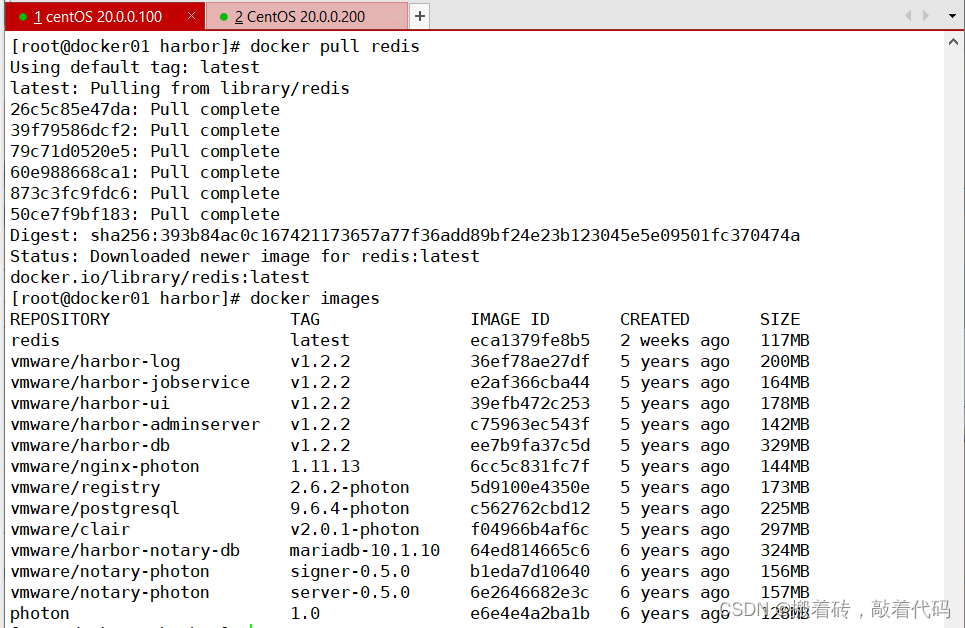
将镜像打标签
格式:docker tag 镜像:标签 仓库IP/项目名称/镜像名:标签
[root@docker01 harbor]# docker tag redis:latest 127.0.0.1/harbor/redis:v1
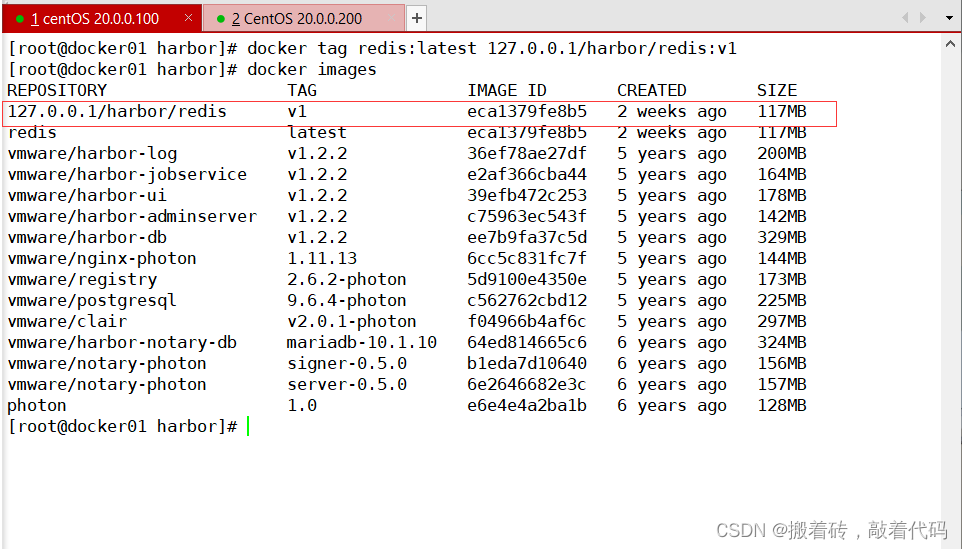
上传镜像到 Harbor
[root@docker01 harbor]# docker push 127.0.0.1/harbor/redis:v1
The push refers to repository [127.0.0.1/harbor/redis]
7e85dfd8ef0c: Pushed
fe17aed102c4: Pushed
848d877a872f: Pushed
38d961800af4: Pushed
c9b92e80437f: Pushed
ed7b0ef3bf5b: Pushed
v1: digest: sha256:8cf0f7d870c8bd69a089b1229065c7001f4bc823da583308d9e14594d7079fd1 size: 1573
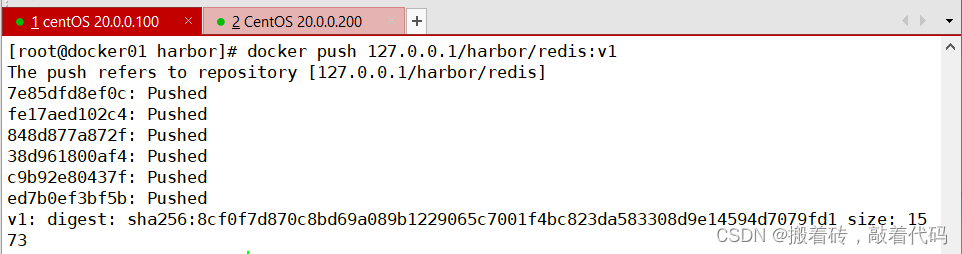
在 Harbor 界面 harbor目录下可看见此镜像及相关信息
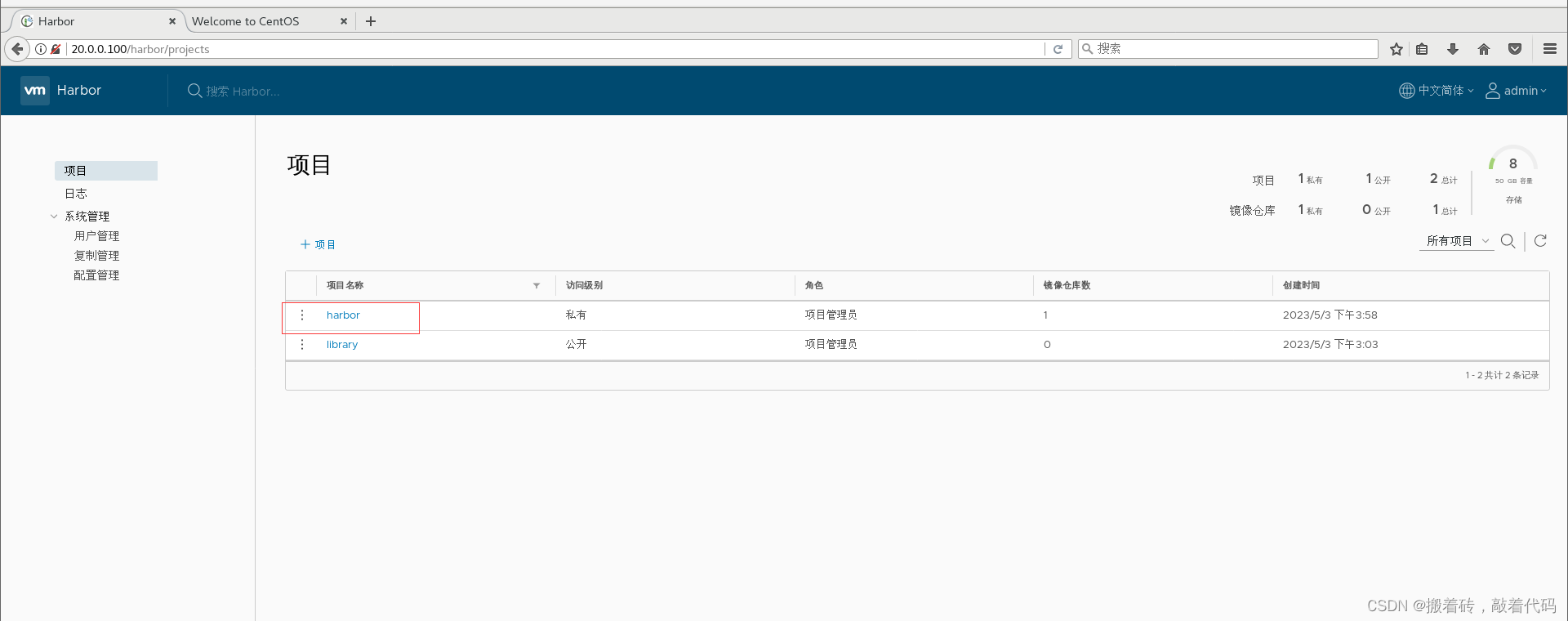
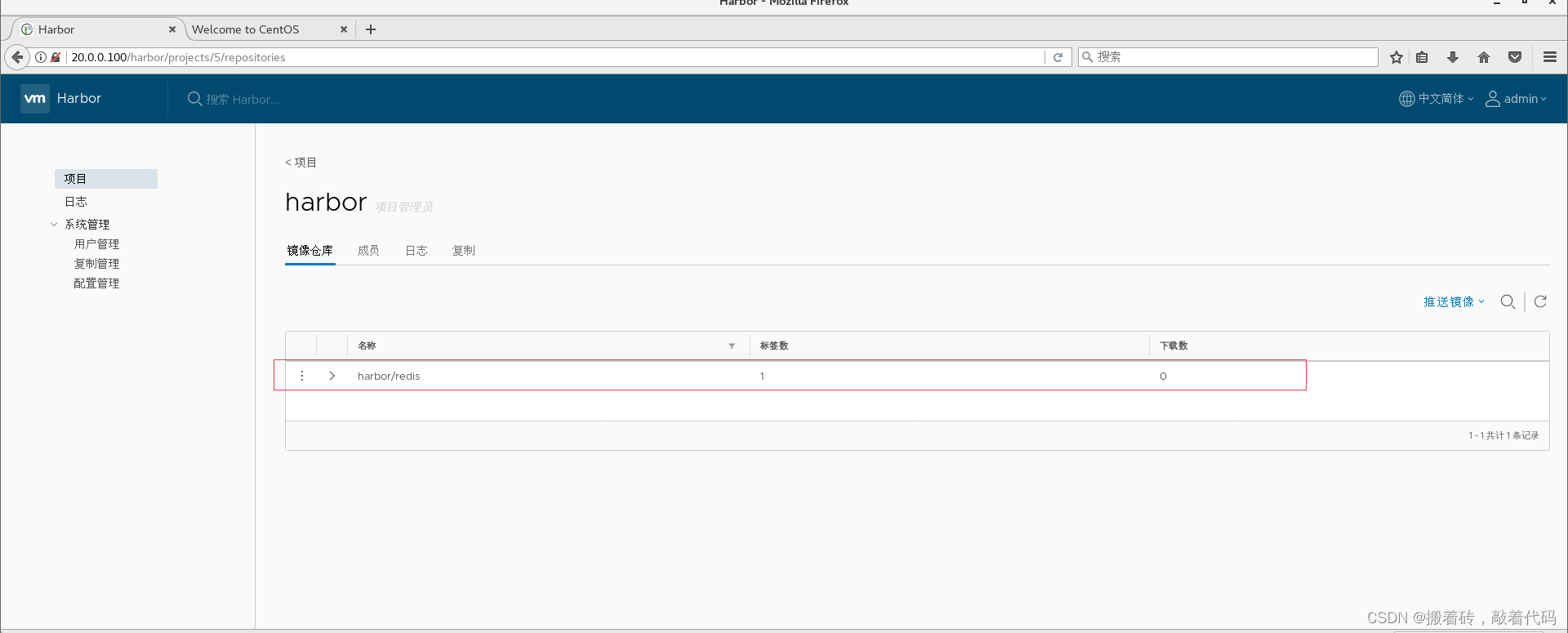







 U8W/U8W-Mini使用与常见问题解决
U8W/U8W-Mini使用与常见问题解决 QT多线程的5种用法,通过使用线程解决UI主界面的耗时操作代码,防止界面卡死。...
QT多线程的5种用法,通过使用线程解决UI主界面的耗时操作代码,防止界面卡死。... stm32使用HAL库配置串口中断收发数据(保姆级教程)
stm32使用HAL库配置串口中断收发数据(保姆级教程) 分享几个国内免费的ChatGPT镜像网址(亲测有效)
分享几个国内免费的ChatGPT镜像网址(亲测有效) Allegro16.6差分等长设置及走线总结
Allegro16.6差分等长设置及走线总结